So beheben Sie MiFi-Verbindungsprobleme

Um mehrere Geräte mit dem Internet zu verbinden, sind MiFi-Netzwerke eine tolle Alternative zu WLAN-Routern und mobilen Hotspots. Ein MiFi-Gerät im Taschenformat erstellt ein Ad-hoc-Netzwerk innerhalb des Abdeckungsbereichs Ihres Mobilfunkanbieters und bei Reisen ins Ausland, wenn internationales Roaming aktiviert ist. Mit dem Einzug von 5G in vielen Ländern können Sie blitzschnelle Geschwindigkeiten auf Ihrem MiFi mit sehr geringer Latenzzeit genießen. In seltenen Fällen kann Ihr MiFi keine Verbindung herstellen, obwohl die Hardware nicht beschädigt ist. Wenn dieses Problem auftritt, führen Sie die folgenden Schritte aus, um MiFi-Verbindungsprobleme zu beheben und Ihren Internetzugang zurückzusetzen.
Ebenfalls hilfreich: Für diejenigen, die häufig Urlaub machen oder auf Geschäftsreisen gehen, können diese Must-Have-Travel-Tech-Produkte nützlich sein.
Was ist ein MiFi-Gerät?
MiFi und mobiler Wi-Fi-Hotspot beziehen sich auf ein Internetzugangsgerät mit eingelegter SIM-Karte, das die Funktionen eines Modems und eines Routers kombiniert. Wie ein herkömmlicher Router unterstützt er die neuesten Wi-Fi-Standards (bis Wi-Fi 6E). Eine SSID/ein Hauptschlüssel wird von anderen Geräten verwendet, um eine Online-Verbindung herzustellen.
MiFi funktioniert jedoch auch als SIM-Karten-betriebenes Modem, das sich mit mobilen Datenstandards der nächsten Generation wie 4G und 5G verbindet. MiFi kann an manchen Orten ein eingetragenes Warenzeichen sein, aber viele Hersteller verwenden diesen Begriff frei. Dieses Tutorial bezieht sich nur auf MiFi als generisches Gerät, obwohl ein MiFi in bestimmten Märkten, einschließlich den USA, manchmal als „mobiler Hotspot-Router“ bezeichnet wird

Mit der laufenden Einführung von 5G in vielen Teilen der Welt werden 5G-MiFi-Geräte immer beliebter. In den USA wird Inseego 5G MiFi M2000 mit einer 5G-SIM-Karte von T-Mobile geliefert und bietet Wi-Fi 6, einen der schnellsten Wi-Fi-Standards. Es bietet auch WPA3-Protokollsicherheit und VPN-Zugriff auf Unternehmensniveau, was es zu einem der besten MiFi-Geräte macht, die Sie kaufen können.
Abhängig von Ihrem Standort finden Sie auch 4G-MiFi-Geräte von Verizon, Alcatel-Lucent, Netgear, Sprint, Huawei, Novatel, D-Link, ZTE und vielen anderen.
Warum zeigt mein MiFi kein Internet an?
Wenn Ihr MiFi keine Verbindung zum Internet herstellt, müssen Sie einige wichtige Schritte befolgen, um wieder online zu gehen. Die folgende Anleitung zeigt die Fehlerbehebung für ein generisches 5G-MiFi-Gerät. Viele dieser Schritte sind bei anderen MiFi-Geräten gleich, aber Sie sollten sich immer an Ihre anbieterspezifischen Anweisungen halten.
1. Überprüfen Sie Ihren Kontostatus auf Dienstunterbrechungen
Wenn Ihr MiFi-Gerät keine Online-Verbindung herstellen kann, stellen Sie sicher, dass Ihr Konto in gutem Zustand ist. Unbezahlte Rechnungen sind eine der Hauptursachen für Dienstunterbrechungen. Welcher Anbieter auch immer Ihre MiFi-Konnektivität unterstützt, wenden Sie sich sofort an die Kundendienst-Telefonnummer, um Ihren aktuellen Kontostatus zu erfahren, alle ausstehenden Gebühren zu begleichen, und die grünen MiFi-Leuchten blinken schnell!
Ebenfalls hilfreich: Vielleicht möchten Sie MVNO-Netzbetreiber für Ihre MiFi-Abdeckung in Betracht ziehen.
2. Stellen Sie sicher, dass Sie Ihr MiFi-Gerät richtig konfiguriert haben
Wenn Ihr MiFi-Gerät keine Verbindung herstellen kann, überprüfen Sie, ob Sie es richtig konfiguriert haben. Schalten Sie zuerst das MiFi aus. Fahren Sie als Nächstes mit den Fingern an den Rändern entlang, bis Sie eine Lücke spüren, ziehen Sie sie dann vorsichtig mit einer Büroklammer oder Ihren Nägeln auf und entfernen Sie den Akku. Stellen Sie sicher, dass die SIM-Karte eingelegt ist. (Das Folgende ist ein Dual-SIM-5G-MiFi-Gerät.) Durch das erneute Einsetzen des Akkus wird Ihr Netzwerkzugriff neu gestartet.

3. Überprüfen Sie Ihren MiFi-Verbindungsstatus
Wenn Sie das MiFi-Gerät mit Ihrem Laptop oder Desktop verbinden, überprüfen Sie dessen Admin-Web-Benutzeroberfläche, um zu sehen, ob die Datenpakete gesendet und/oder empfangen werden. Die IP-Adresse befindet sich auf der Rückseite des MiFi unter dem Batteriefach. In vielen Fällen ist 192.168.1.1 die Standard-IP-Adresse für Heimrouter und MiFi-Geräte. Wenden Sie sich immer an Ihren MiFi-Dienstanbieter, um die Heim-IP-Adresse zu verfolgen. Wenn es keine Probleme mit Ihrer Internetverbindung gibt, sollte das Gerät den Status „verbunden“ anzeigen.
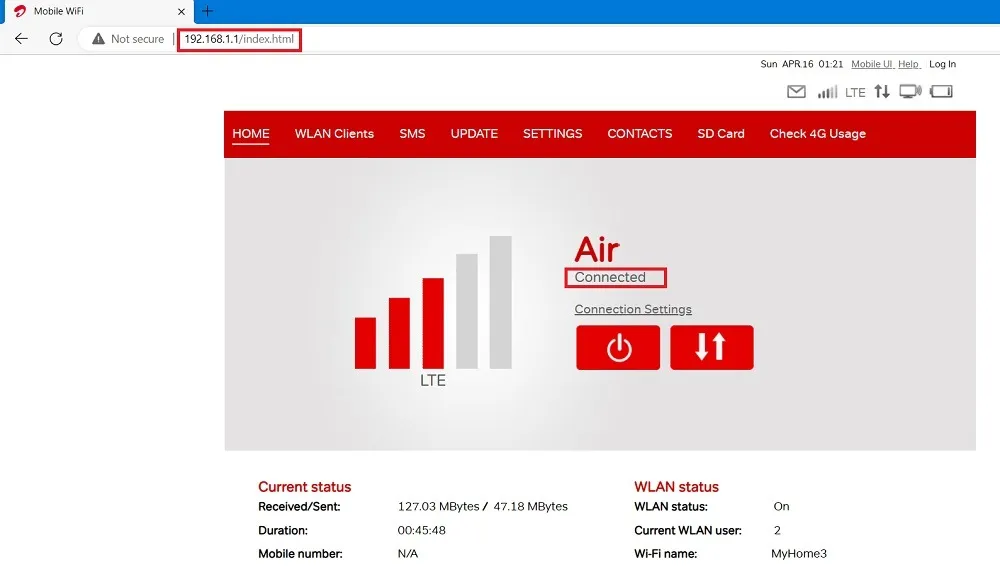
Wenn der WLAN-Status als „aus“ angezeigt wird oder keine Datenpakete ausgetauscht werden, liegt möglicherweise ein Problem bei der Verbindung mit dem Datenanbieter, eine Fehlkonfiguration seiner Netzwerkeinstellungen vor oder Ihre Datenobergrenze wurde möglicherweise erreicht (falls Ihr Konto dies getan hat). ein Datenlimit oder wenn Sie sich im internationalen Roaming befinden).
Erkundigen Sie sich bei Ihrem Datenanbieter, ob es Probleme mit dem Netzwerk gibt, die meistens vorübergehend sind. Stellen Sie außerdem sicher, dass Sie die Tageslimits Ihres aktuellen Datentarifs nicht überschritten haben.
4. Überprüfen Sie den Status der MiFi-LED-Anzeige
Abhängig von Ihrem MiFi-Gerätetyp können Sie den Verbindungsstatus überprüfen, der durch eine andere LED-Farbe angezeigt wird. Allgemein bedeutet ein blinkendes grünes Licht, dass Ihr MiFi erfolgreich mit dem Datennetzwerk Ihres Dienstanbieters verbunden ist, in diesem Fall sollten keine weiteren Netzwerkprobleme auftreten.
Wenn Sie jedoch keine Verbindung auf Ihrem Laptop, Telefon oder Tablet herstellen können, überprüfen Sie, ob es ordnungsgemäß angebunden ist. Außerdem muss der Hotspot innerhalb einer bestimmten Reichweite liegen. Zum Beispiel empfiehlt T-Mobile, dass sein MiFi innerhalb von 15 Fuß von Ihrem Zielgerät entfernt ist. Wenden Sie sich für weitere Einzelheiten an Ihren Dienstanbieter.

Wenn kein Licht leuchtet, wird das Gerät nicht mit Strom versorgt, und Sie müssen den MiFi-Ladeanschluss an einen Computer, eine intelligente Steckdose oder ein Wandladegerät (AC) anschließen. Ein rotes Licht bedeutet allgemein, dass alle Signale zum MiFi blockiert wurden. Nur der SIM-Träger kann das Problem beheben.
5. Entfernen Sie die SIM-Karte und setzen Sie sie erneut ein
Manchmal kann sich die SIM-Karte aufgrund einer plötzlichen Bewegung des MiFi, loser Ablagerungen oder Schmutz aus ihrem Steckplatz lösen.
Entfernen Sie den Akku aus dem Fach, um das Problem zu beheben. Sie sehen eine SIM-Kartenabdeckung, die Sie schnell öffnen und schließen können. Dadurch wird die SIM-Karte leicht freigegeben, die Sie für eine Weile beiseite legen können.

Sie können eine Port-Reinigungsbürste, ein Wattestäbchen oder ein Mikrofasertuch verwenden, um es zu reinigen. Setzen Sie die SIM-Karte erneut ein, bis sie richtig im Steckplatz einrastet. Legen Sie den Akku wieder dorthin, wo er hingehört, und starten Sie das Gerät neu.

6. Führen Sie einen MiFi Factory Reset durch
Dies geht Hand in Hand mit dem obigen Schritt. Das Zurücksetzen eines MiFi-Geräts ist der beste Weg, um alle Verbindungsprobleme zu lösen. Wenn die MiFi-Hardware in Ordnung ist und Ihr Mobilfunkanbieter sagt, dass es keine Probleme mit dem Internet gibt, sollten Sie Ihr MiFi-Gerät auf die Werkseinstellungen zurücksetzen, um schnell wieder online zu gehen.
Auf der Rückseite befindet sich eine Reset-Taste. Verwenden Sie eine Nadel, um 5 bis 10 Sekunden lang darauf zu drücken. Das MiFi-Gerät wird automatisch zurückgesetzt. Starten Sie Ihr MiFi mit der Power-Taste neu und überprüfen Sie die Konnektivität erneut.
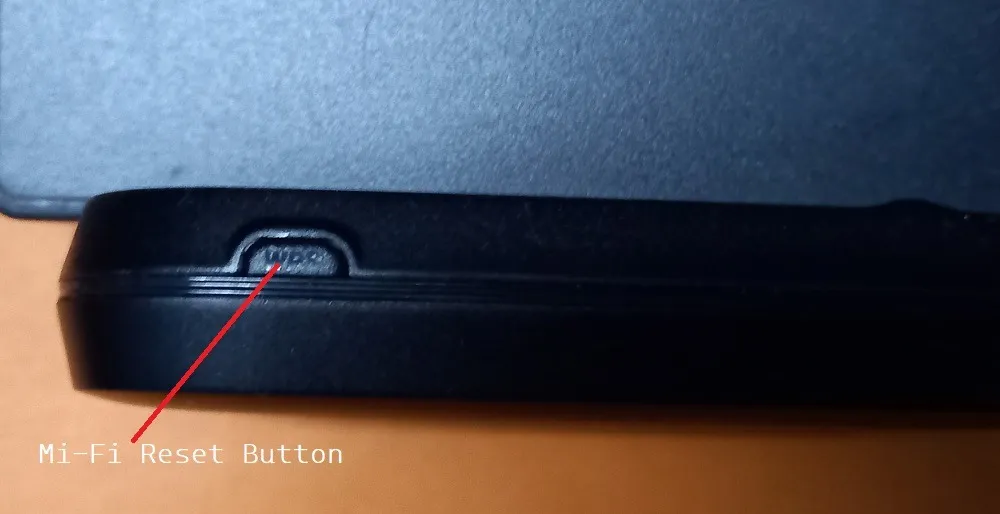
7. Upgrade auf eine 5G-SIM
Dies ist die ultimative Lösung für langsamere WLAN-Geschwindigkeiten. Es wird empfohlen, alle 4G-MiFi-Geräte zu ersetzen, die anfangen zu verzögern und einen leeren Akku haben. Manchmal kann ein Upgrade auf eine 5G-SIM-Karte aus folgenden Gründen Wunder wirken:
- 5G-SIMs sind besser für höhere Frequenzen wie 5 GHz und die regulären 2,4 GHz gerüstet. Ihr ganzer Zweck besteht darin, die Netzwerkleistung für mehrere Online-Geräte zu verbessern.
- 5G-SIMs sind viel weniger anfällig für Signalstörungen. Sie können anfängliche Verzögerungen und Verzögerungen überwinden, um sich erfolgreich mit jedem neuen Gerät zu verbinden.

Wenn die SIM-Karten Ihres Mobilfunkanbieters 5G-fähig sind, müssen Sie eine 5G-Ersatz-SIM-Karte besorgen. Wenn Ihr Mobilfunkanbieter 5G nicht unterstützt, ziehen Sie eine Portierung auf einen mit 5G in Betracht.
Häufig gestellte Fragen
Erhöht MiFi die Internetgeschwindigkeit?
MiFi erhöht die Internetgeschwindigkeit nicht von selbst, außer was der Netzbetreiber bereitstellt. Sie können jedoch einen MiFi-Signalverstärker erwerben , der das Signal des Netzwerks wiederholt, um die Internetgeschwindigkeit zu verbessern. Ein 5G-MiFi, das mit einer 5G-SIM-Karte aktiviert ist, kann viel schnellere und zuverlässigere Internetgeschwindigkeiten bieten, als Sie von einem Mobiltelefon-Hotspot erhalten können.
Was ist besser: MiFi oder Tethering?
Sowohl MiFi als auch ein tragbarer Hotspot auf einem Smartphone (Tethering) ermöglichen den Zugriff auf mehrere Geräte. MiFi ist jedoch sicherlich die bessere Wahl, da es im Gegensatz zu einem als WLAN-Hotspot eingerichteten Smartphone nicht überhitzt. Es hat auch eine viel längere Akkulaufzeit. Wenn Sie zuverlässiges, kontinuierliches Internet rund um die Uhr wünschen, bietet Ihnen MiFi mehr Optionen als Tethering.
Wie aktiviere ich Roaming auf meinem MiFi?
Internationales Roaming kann auf jedem MiFi-Gerät über die Admin-Web-Benutzeroberfläche aktiviert werden, indem eine IP-Adresse, z. B. 192.168.1.1, in einen Webbrowser eingegeben wird. Melden Sie sich dann mit einem Admin-Benutzernamen und einem Passwort an, die auf der MiFi-Rückseite unter dem Akku angegeben sind. Suchen Sie in den Geräteeinstellungen nach einer verfügbaren Roaming-Option, die aktiviert sein muss. Wenn keine Roaming-Option verfügbar ist, initialisieren Sie eine Dienstanfrage für Datenroaming bei Ihrem 4G/5G-SIM-Anbieter.
Was sind die Einschränkungen von MiFi?
So gut ein MiFi-Gerät auch ist, es kann einen Router oder ein Modem in Bezug auf erweiterte Fehlerbehebungsoptionen nicht ersetzen. Ein Router ermöglicht es Ihnen beispielsweise, seine Firmware unabhängig zu aktualisieren und Diagnosetools von Drittanbietern zu verwenden, um Pufferverzögerungen und Netzwerklangsamkeit zu beheben.
Kann ich mein MiFi angeschlossen lassen?
Während die meisten MiFi-Geräte über einen internen Überhitzungsschutz verfügen, ist es besser, das MiFi nicht ständig eingesteckt zu lassen, da dies den Akku schneller verschleißen lässt.
Bildnachweis: Flickr



Schreibe einen Kommentar